Nell'ambiente digitale odierno, una gestione efficiente dei moduli documentali è essenziale sia per le organizzazioni che per i singoli individui. Con l'emergere dei file Form Data Format (FDF), gli utenti ora possiedono un potente strumento per gestire i dati dei moduli in modo fluido. I file FDF fungono da repository dedicati per i dati dei moduli e le annotazioni, offrendo maggiore flessibilità e controllo nella gestione di queste informazioni critiche all'interno dei documenti PDF. Detto ciò, esploriamo in dettaglio come aprire un file FDF utilizzando applicazioni sofisticate come Wondershare PDFelement.
In questo articolo
Che cos'è un file FDF?
I file FDF, noti anche come file Form Data Format, svolgono un ruolo cruciale nella gestione dei documenti digitali memorizzando in modo univoco i dati dei moduli e le annotazioni separatamente dai documenti PDF convenzionali. Questa distinzione offre diversi vantaggi: innanzitutto, organizza in modo efficiente le informazioni relative alla forma, migliorando l'efficienza organizzativa. In secondo luogo, facilita interazioni dinamiche all'interno dei PDF, garantendo un'importazione ed esportazione senza soluzione di continuità dei dati dei moduli. In terzo luogo, aumenta la versatilità dei documenti PDF consentendo funzionalità di moduli interattivi. In quarto luogo, i file FDF garantiscono la compatibilità e l'interoperabilità tra vari visualizzatori PDF e software di modifica, promuovendo la collaborazione. Detto questo, passiamo a come posso aprire un file FDF.
4 metodi per aprire un file FDF su Windows
Quando si tratta di gestire i file FDF (Forms data format) su Windows, gli utenti vengono presentati una gamma di opzioni, ognuna su misura per preferenze e esigenze specifiche. In questa sezione, esploreremo diversi strumenti per aprire file FDF su Windows, inclusi PDFelement, Adobe Acrobat, Foxit PDF Editor, e PDF-Xchange Editor.
Queste applicazioni offrono diversi livelli di suuporto per aprire e visualizzare file FDF, ciascuno accompagnato dalle proprie caratteristiche e capacità uniche. Di seguito, esploreremo quattro metodi distinti su come aprire un file FDF su Windows, fornendo istruzioni passo dopo passo e approfondimenti sulle caratteristiche distintive di ciascuna applicazione.
Wondershare PDFelement
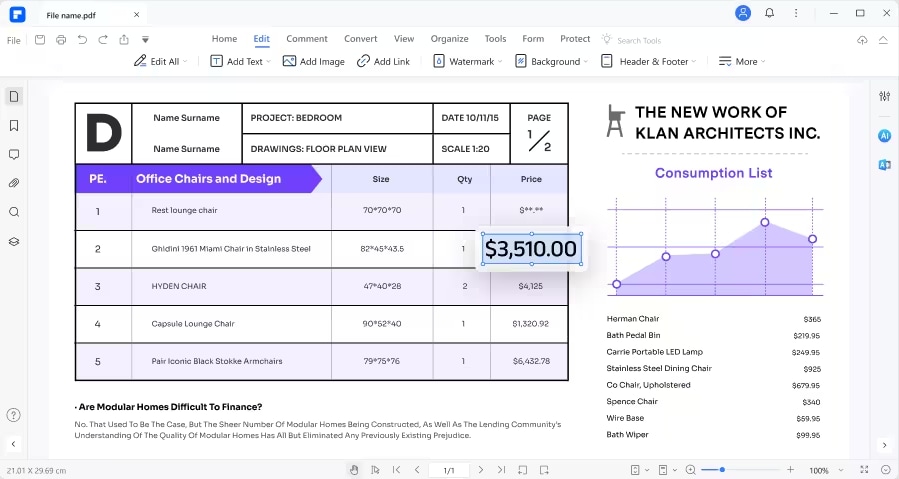
Come editor PDF versatile, PDFelement si pone all'avanguardia nell'apertura e gestione dei file FDF su Windows. Con il suo supporto completo e l'interfaccia intuitiva, PDFelement offre un'esperienza senza soluzione di continuità per gli utenti che desiderano lavorare con file FDF. Le sue caratteristiche robuste lo rendono la soluzione ideale sia per i professionisti che per i singoli individui. Di seguito sono riportati i passaggi per aprire un file FDF utilizzando PDFelement:
- Inizia avviando Wondershare PDFelement sul tuo dispositivo.
- Successivamente, accedi all'opzione "Apri PDF" dall'interfaccia principale e individua la cartella in cui è memorizzato il tuo file di documento. Puoi anche trascinare e rilasciare il file che desideri aprire sull'interfaccia di PDFelement per accedere al documento.
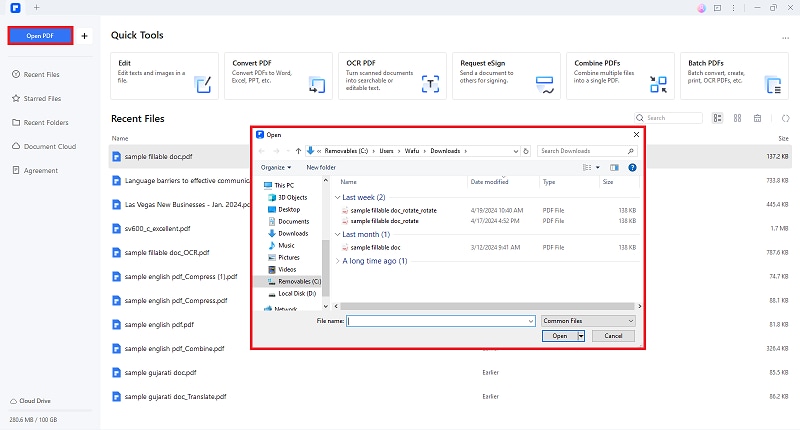
- Una volta aperto il modulo PDF, procedi alla scheda "Modulo", quindi seleziona "Altro" seguito da "Importa dati".
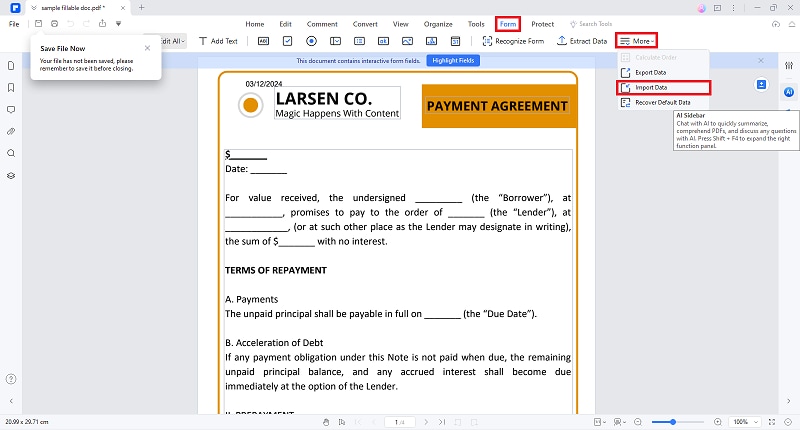
- Scegli il file FDF desiderato che desideri caricare nel tuo documento.
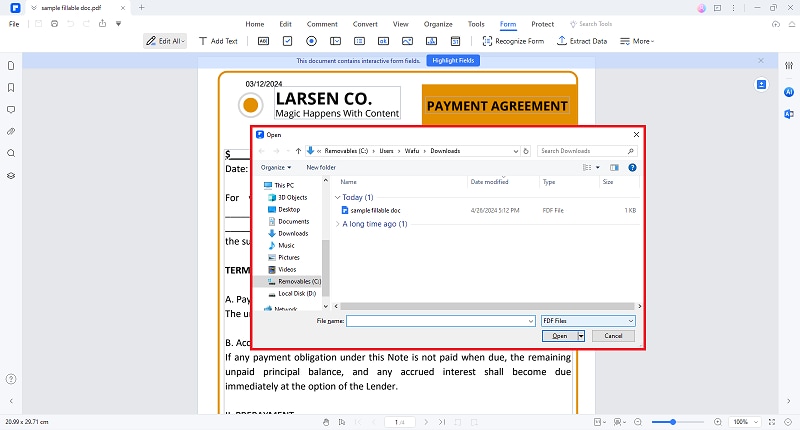
- Selezionando il file FDF, PDFelement integrerà senza problemi i dati nel modulo PDF, popolando automaticamente i campi necessari.
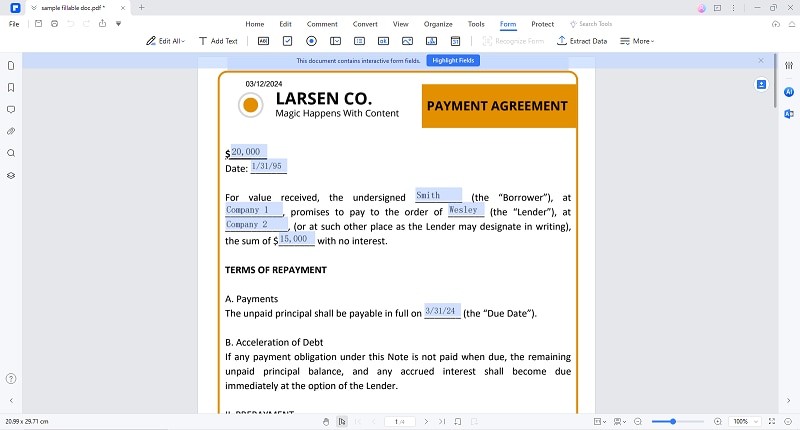
Perché scegliere PDFelement per gestire i file FDF?
Sfruttare PDFelement per gestire i file FDF offre agli utenti una soluzione potente e versatile che semplifica la gestione dei moduli dei documenti, migliora la produttività e aumenta l'efficienza del flusso di lavoro. Ecco una tabella che mostra i vantaggi della gestione dei PDF con PDFelement.
| Caratteristiche | Descrizione |
| Supporto completo |
PDFelement fornisce un supporto completo per l'apertura, la modifica e la gestione dei file FDF, consentendo agli utenti di lavorare senza problemi con i dati dei moduli e le annotazioni. |
| Interfaccia intuitiva |
Con la sua interfaccia utente intuitiva, PDFelement rende facile per gli utenti di tutti i livelli navigare e utilizzare le sue funzionalità per gestire efficacemente i file FDF. |
| Funzioni di modifica avanzate |
PDFelement offre funzionalità di modifica avanzate che consentono agli utenti di manipolare file FDF con precisione, inclusa l'aggiunta, la rimozione e la modifica dei campi modulo e delle annotazioni. |
| Gestione efficiente dei dati |
PDFelement semplifica i processi di gestione dei dati consentendo agli utenti di importare ed esportare i dati dei moduli senza sforzo, ottimizzando i flussi di lavoro dei documenti e aumentando la produttività. |
| Affidabilità e stabilità |
Come software affidabile per la modifica dei file PDF, PDFelement offre affidabilità e stabilità nel gestire i file FDF, garantendo l'integrità dei dati e prestazioni costanti. |
Adobe Acrobat
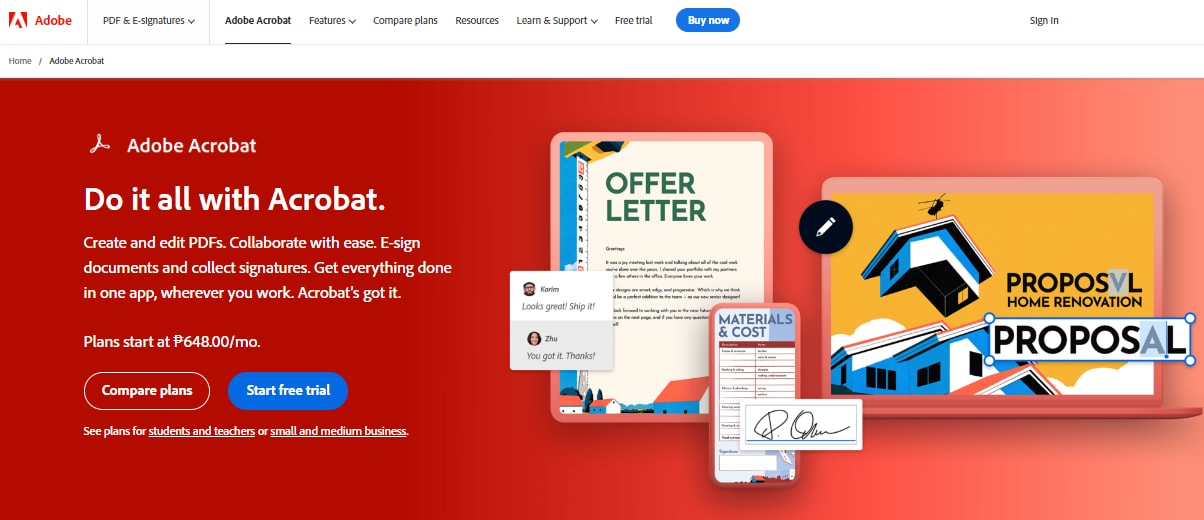
Adobe Acrobat supporta l'apertura e la visualizzazione dei file FDF su Windows, anche se ha un set di funzionalità più semplice rispetto a PDFelement. Nonostante le sue funzionalità avanzate limitate, Adobe Acrobat è una scelta affidabile per la visualizzazione e la modifica di file FDF di base. Anche se Adobe Acrobat potrebbe non offrire lo stesso livello di funzionalità di PDFelement, fornisce comunque un'opzione valida per gli utenti che desiderano lavorare con file FDF su Windows. Ecco come aprire un file FDF utilizzando Adobe Acrobat:
- Apri l'applicazione Acrobat Acrobat sul tuo dispositivo locale.
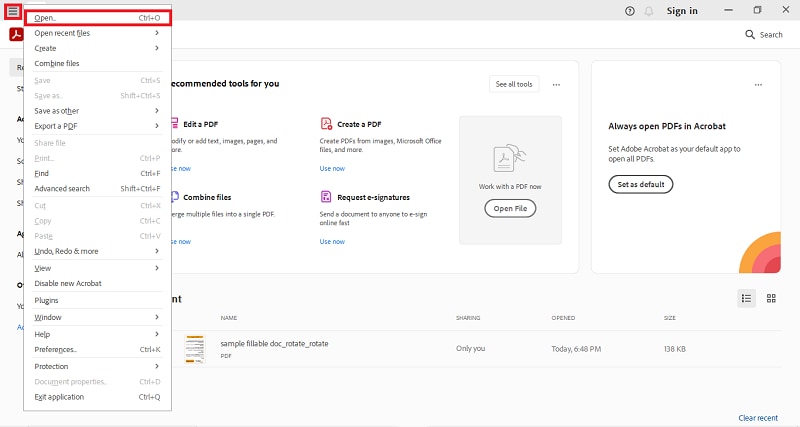
- Vai su "Menu" > "Apri" e seleziona il documento PDF che desideri caricare nel tuo file FDF.
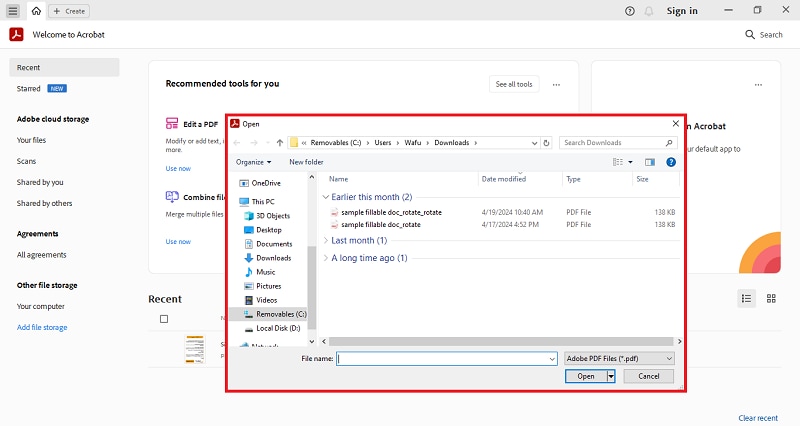
- Vai alla funzione "Prepara un modulo" sotto "Tutti gli strumenti".
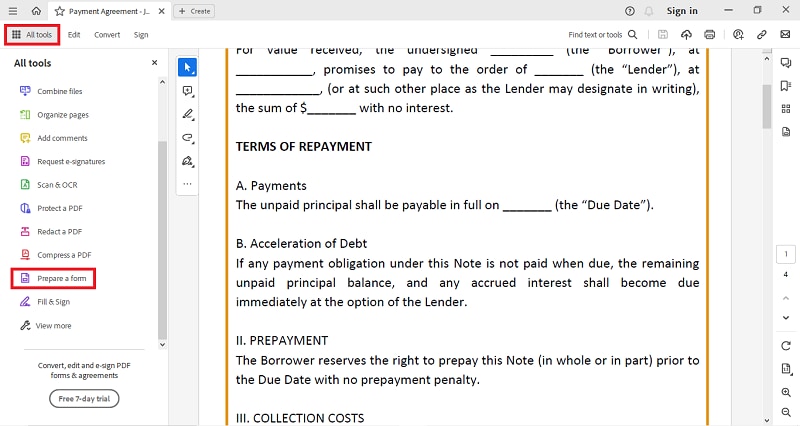
- Nel menu del kebab, seleziona "Importa dati". Nella nuova finestra a comparsa, seleziona e apri il tuo file FDF.
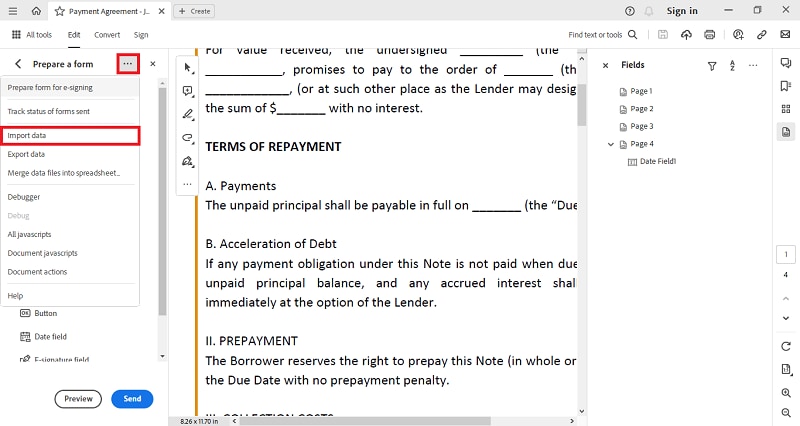
- Adobe Acrobat riempirà automaticamente il file PDF con il documento FDF.
Foxit PDF Reader
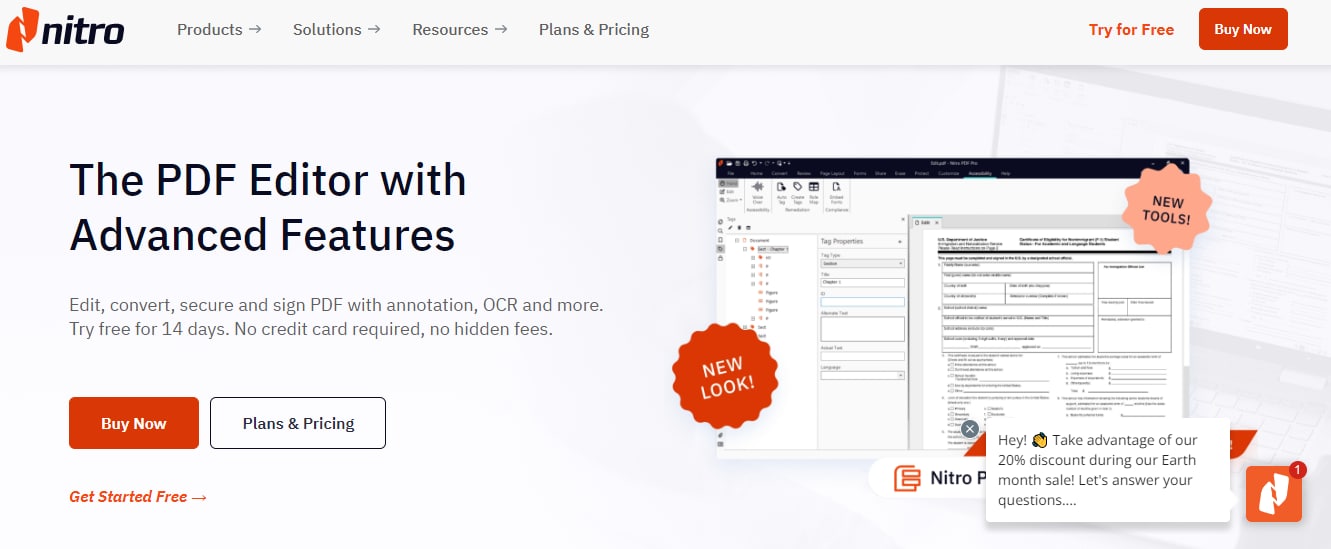
Il lettore PDF Foxit è un'altra opzione per i file FDF su Windows. Questo lettore PDF si distingue per offrire agli utenti un'interfaccia facilmente comprensibile insieme a funzionalità essenziali per la gestione dei documenti. Anche se non è così ampiamente utilizzato come Wondershare PDFelement o Adobe Acrobat, Foxit PDF Reader fornisce comunque una soluzione rapida per aprire file FDF sul tuo dispositivo locale. Per utilizzare Foxit, ecco una guida rapida:
- Apri il documento PDF in Foxit PDF Reader.
- Passa alla scheda "Moduli" e individua il gruppo "Dati modulo".
- Fare clic su "Importa" all'interno del gruppo "Dati modulo".
- Seleziona il file FDF che desideri importare.
- Clicca su "Apri" per avviare il processo di importazione.
PDF-Xchange Editor
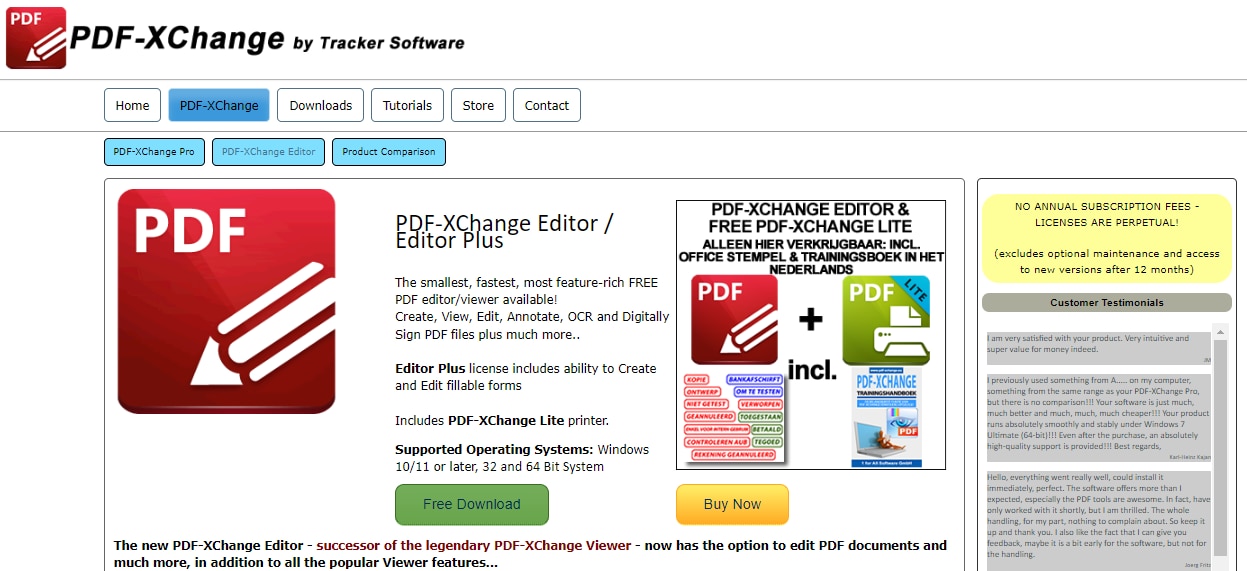
PDF-Xchange Editor offre un approccio semplice su come aprire file FDF su Windows. Anche se potrebbe non vantare l'ampio set di funzionalità di PDFelement o Adobe Acrobat, rimane comunque un'opzione valida per completare compiti di base che coinvolgono file FDF. Ecco come aprire un file FDF utilizzando PDF-Xchange Editor:
- Apri il documento PDF utilizzando PDF-Xchange Editor
- Passa all'opzione "Modulo" nella barra degli strumenti Ribbon.
- Trova la sezione "Dati modulo" nella barra degli strumenti e clicca su "Importa dati".
- L'editore riempirà automaticamente il campo dati necessario con i dati FDF.
Come posso utilizzare i file FDF per importare/esportare i dati dei moduli PDF?
PDFelement semplifica l'importazione e l'esportazione dei dati dei moduli PDF utilizzando file FDF (Forms Data Format), disponibili esclusivamente per i PDF con campi modulo interattivi. Con l'interfaccia intuitiva di PDFelement, gli utenti possono facilmente importare i dati dei moduli dai file FDF nei loro documenti PDF, automatizzando l'inserimento dei dati e riducendo gli errori. Allo stesso modo, PDFelement consente un'esportazione senza soluzione di continuità dei dati dei moduli PDF nel formato FDF, facilitando la condivisione e la collaborazione sui documenti compilati. Sfruttando i file FDF, PDFelement ottimizza i flussi di lavoro dei documenti, migliora la produttività e ottimizza i processi di gestione dei dati con efficienza e affidabilità.
Utilizzare i file FDF (Forms Data Format) per importare ed esportare i dati dei moduli PDF in PDFelement offre diversi vantaggi e importanza:
- Flusso di lavoro migliorato: Utilizzando i file FDF, PDFelement migliora l'efficienza del flusso di lavoro automatizzando i processi di importazione ed esportazione dei dati dei moduli PDF.
- Collaborazione: I file FDF agevolano la collaborazione consentendo agli utenti di condividere facilmente i dati dei moduli PDF con altri, promuovendo il lavoro di squadra e la produttività.
- Risparmio di tempo: I file FDF risparmiano tempo automatizzando le attività ripetitive associate all'importazione e all'esportazione dei dati dei moduli PDF, consentendo agli utenti di concentrarsi su aspetti più critici del loro lavoro.
- Sicurezza dei dati: I file FDF mantengono la sicurezza dei dati trasferendo in modo sicuro i dati dei moduli PDF tra documenti, garantendo riservatezza e conformità alle normative sulla privacy.
Conclusione
In conclusione, padroneggiare l'arte di aprire file FDF apre un mondo di possibilità per la gestione dei documenti e la collaborazione. Con strumenti come PDFelement a portata di mano, puoi importare ed esportare dati di moduli PDF in modo fluido, ottimizzare i flussi di lavoro e aumentare la produttività come mai prima d'ora. Che tu stia archiviando dati di modulo, collaborando con colleghi o ottimizzando processi di gestione dei dati, PDFelement ti permette di fare tutto con facilità. Quindi, tuffati, esplora le infinite possibilità e rivoluziona il modo in cui gestisci i file FDF oggi!



